Trình thay đổi ngày tệp tốt nhất để chỉnh sửa ngày và giờ của tệp [Không thay đổi]
Ngày của tệp có thể giúp chúng tôi, đặc biệt nếu bạn muốn sắp xếp mọi thứ theo ngày tạo. Tuy nhiên, khi chúng tôi chỉnh sửa video hoặc tệp hình ảnh trên trình chỉnh sửa, ngày tạo sẽ thay đổi vào ngày bạn chỉnh sửa tệp. Điều đó không phải là rất dễ chịu cho tất cả mọi người! Vì vậy, nếu điều này xảy ra với bạn, thì bạn phải sử dụng trình thay đổi ngày tệp để trả lại tập hợp ngày và giờ ban đầu của tệp phương tiện mà bạn đã chỉnh sửa.

Phần 1. 2 của Trình thay đổi dữ liệu tệp tốt nhất để thay đổi ngày tạo hoặc sửa đổi trên Windows
FMS File Date Changer
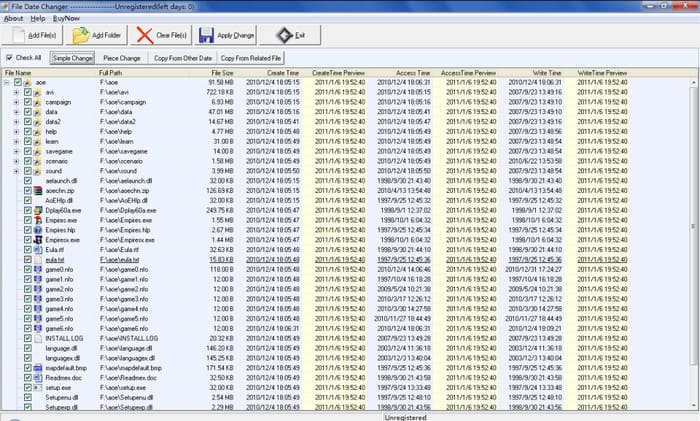
FMS File Date Changer là một trình chỉnh sửa thẻ dựa trên Windows cho phép bạn thay đổi ngày tạo tệp. Với công cụ này, bạn có thể đặt tên cho ngày tạo công cụ, lần truy cập cuối cùng hoặc lần sửa đổi cuối cùng để đóng dấu từng cái một hoặc toàn bộ, nếu bạn cần. Không giống như bất kỳ phần mềm nào khác sử dụng mức tiêu thụ tài nguyên cao, công cụ này sẽ không yêu cầu bạn phải có một đơn vị hệ thống cao cấp. Nó hoạt động cho phiên bản thấp và tiêu thụ CPU và RAM tối thiểu trong khi chạy trên hệ thống của bạn. Vì vậy, bạn sẽ không gặp phải tình trạng treo máy, treo máy hay gặp lỗi khi sử dụng.
Hơn nữa, GUI của phần mềm rất đơn giản, vì vậy nó có thể được xử lý bởi những người dùng không có bất kỳ kinh nghiệm chỉnh sửa siêu dữ liệu nào, chẳng hạn như ngày và giờ. Nhưng một số người dùng thấy rằng nó không đạt được kỳ vọng là một trình chỉnh sửa siêu dữ liệu chuyên nghiệp. Vì lý do đó, người dùng có xu hướng xóa cái này sau khi họ tải xuống, nhưng xóa nó không đơn giản như cái kia. Bạn sẽ cần thực hiện theo một quy trình để xóa toàn bộ phần mềm khỏi hệ thống của mình.
BulkFileChanger
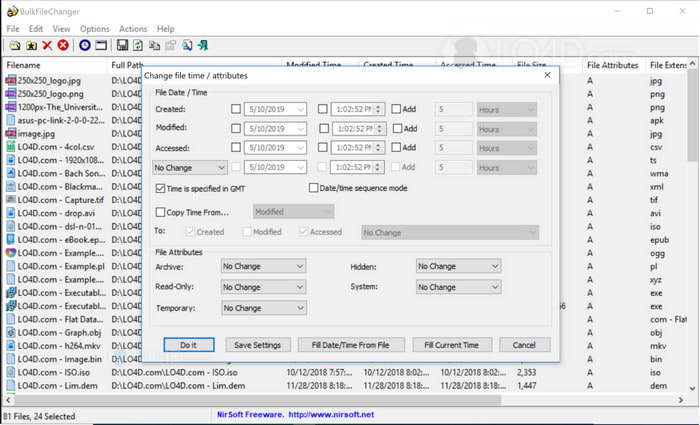
Bạn có thể nhanh chóng tìm hiểu cách thay đổi ngày được tạo trên tệp bằng BulkFireChanger. Với phần mềm tiện ích nhỏ gọn này, bạn có thể dễ dàng sửa đổi, tạo và truy cập ngày tháng của tệp và thậm chí sửa đổi thuộc tính của tệp nếu bạn muốn. Không giống như bất kỳ phần mềm nào khác, bạn sẽ không cần cài đặt trình chỉnh sửa và trích xuất thông tin vì nó có thể hoạt động trên ổ USB của mọi Windows. Vì vậy, nếu bạn muốn tải xuống công cụ, bạn phải truy cập trang web chính thức, sau đó quyên góp cho họ nếu bạn muốn.
Hơn nữa, công cụ trông đơn giản và nhỏ; mặc dù GUI nhỏ, nhưng nó rất tốt để nhìn vào. Như chúng tôi đã nói trước đó, bạn sẽ không cần cài đặt phần mềm vì nó nhỏ gọn; không giống như các phần mềm khác, bạn sẽ cần đợi quá trình cài đặt trước khi thực hiện tác vụ. Không có nhiều điều để nói về lợi thế của công cụ này vì nó phục vụ mục đích chính là thay đổi siêu dữ liệu ngày. Nếu bạn muốn hoàn thành một nhiệm vụ khác, công cụ này sẽ không giúp bạn về một nhiệm vụ không liên quan khác.
Phần 2. Các cách khác để thay đổi ngày tệp bằng cách sử dụng cài sẵn trên Windows
Nếu bạn muốn thay đổi ngày của tệp trên Windows 10 hoặc Mac, thì bạn có thể truy cập Giờ hệ thống trên máy tính của bạn. Ứng dụng này cho phép ứng dụng kia truy cập ngày giờ chính xác. Nó có thể được dựa trên hệ thống thời gian trong danh sách UCT. Phương pháp này hoạt động trên các hệ điều hành như Windows, Mac và Linux để tự do thay đổi ngày và giờ siêu dữ liệu của chúng.
Không giống như công cụ ở trên, công cụ này không phải là một trình chỉnh sửa ngày và giờ chuyên dụng mà bạn có thể sử dụng. Bởi vì nếu bạn muốn thay đổi tệp, bạn phải thay đổi thời gian của nó trước, sau đó nhấp vào Lưu dưới dạng để lưu thời gian hiện tại vào ngày và giờ của bạn. Ngay cả khi bạn không tải xuống công cụ này, nó vẫn là một lựa chọn để chỉnh sửa ngày và giờ của tệp phương tiện.
Phần 3. Phần mềm cuối cùng để chỉnh sửa ngày tệp trên Windows và Mac [Cách dễ nhất]
Không giống như công cụ được đề cập ở trên, FVC Video Converter Ultimate tương thích nhất với việc sửa đổi ngày của tệp thay đổi. Với công cụ này, bạn có thể thêm nhiều hơn thẻ ngày và giờ trên tệp; bạn cũng có thể thêm tên tác giả, tiêu đề, bản nhạc, thể loại, nhận xét, v.v., và thậm chí cả hình ảnh dưới dạng album bìa của tệp. Công cụ này đã trở thành phần mềm cạnh tranh nhất trên thị trường mà bạn có thể tải xuống trên cả hai hệ thống, chẳng hạn như Windows và Mac.
Với sức mạnh và khả năng tương thích của phần mềm, bạn có thể hoàn thành tất cả các tác vụ video và âm thanh liên quan. Nếu bạn muốn tăng tốc độ phát lại video, đây là công cụ phù hợp cho công việc này, nhưng thay vào đó có thể thực hiện slow-mo không? Vâng, có, với phần mềm này. Không giống như các công cụ đã đề cập, chúng không thể làm điều này vì chúng không có khả năng thực hiện những việc bên ngoài chỉnh sửa siêu dữ liệu. Và bây giờ, nếu bạn đang tự hỏi làm thế nào để sử dụng phần mềm cuối cùng để thay đổi siêu dữ liệu ngày. Bằng cách làm theo các bước, bạn sẽ nhanh chóng học được cách thay đổi ngày được tạo trên tệp trên Mac và Windows với kết quả đầu ra chuyên nghiệp.
Bước 1. Tải xuống công cụ cuối cùng trên máy tính để bàn của bạn, chọn xem bạn đang sử dụng Windows hay Mac rồi cài đặt nó. Làm theo quy trình và mở nó để bắt đầu.
Tải xuống miễn phíDành cho Windows 7 trở lênAn toàn tải
Tải xuống miễn phíĐối với MacOS 10.7 trở lênAn toàn tải
Bước 2. Trong khi công cụ đang mở, hãy nhấp vào Hộp công cụ, sau đó Trình chỉnh sửa siêu dữ liệu phương tiện. Một cửa sổ nhỏ mới sẽ hiển thị, nhấp vào nút + để thêm tệp phương tiện mà bạn muốn thay đổi siêu dữ liệu ngày và giờ trên chúng và nhấp vào Mở để tiếp tục.
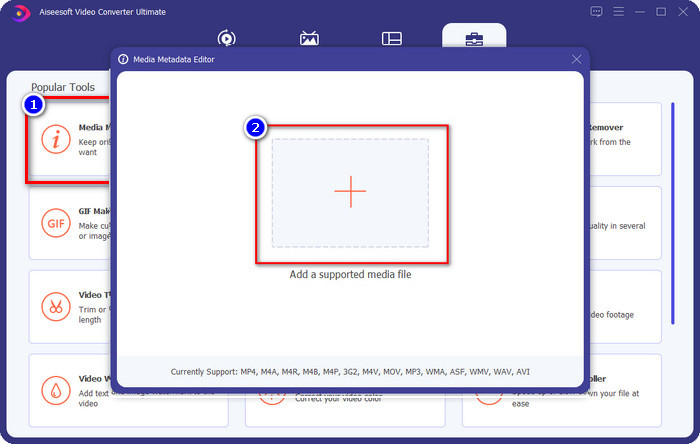
Bước 3. Bây giờ, bạn có thể thay đổi ngày của tệp phương tiện bạn đã tải lên vào năm và nhấp vào Tiết kiệm nếu bạn làm xong việc đó. Hãy nhớ rằng, bạn cũng có thể thay đổi siêu dữ liệu khác trước khi nhấp vào nút Lưu nếu bạn muốn. Dễ dàng phải không? Công cụ cuối cùng cung cấp trải nghiệm người dùng tuyệt vời cho những người dùng muốn trải nghiệm chỉnh sửa tuyệt vời trên siêu dữ liệu.
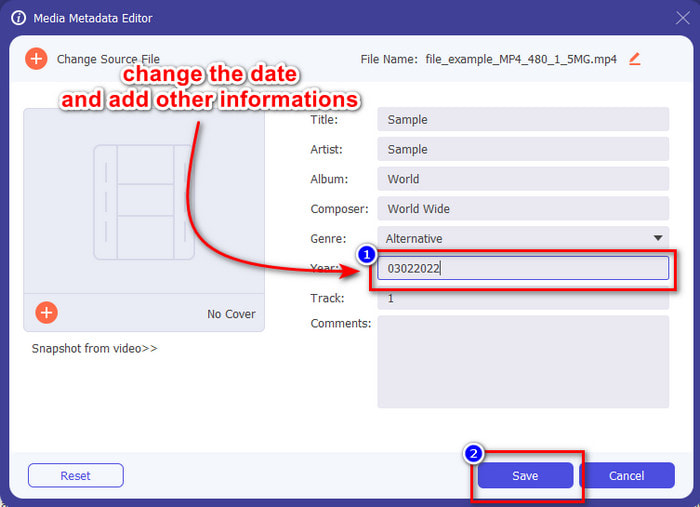
Phần 4. Câu hỏi thường gặp về File Date Changer
Làm cách nào để xem siêu dữ liệu ngày và giờ?
Việc xem các thẻ ngày và giờ rất dễ dàng nếu bạn đọc và làm theo hướng dẫn trong bài viết này. Nếu bạn muốn biết thêm về xem siêu dữ liệu của tệp, bạn có thể nhấp vào liên kết này và đọc nó một cách cẩn thận.
Việc thêm siêu dữ liệu có quan trọng không?
Vâng, vâng, nó là quan trọng; với các chi tiết đơn giản về tệp, chúng tôi có thể giúp chúng tôi xác định những gì có trong tệp trước khi mở tệp. Hoặc bạn có thể sử dụng siêu dữ liệu này để sắp xếp tệp thích hợp cho phù hợp. Nếu bạn cần toàn bộ phạm vi siêu dữ liệu, bạn có thể nhấn vào đây liên kết.
Tại sao thẻ ngày và giờ của tôi bị mất?
Có hàng triệu lý do khiến siêu dữ liệu về ngày và giờ của chúng tôi bị mất. Trước hết, nếu tệp phương tiện được tải xuống trên web thì thông tin ngày và giờ có thể bị chủ sở hữu ban đầu của tệp xóa. Nhưng nếu bạn không tải xuống tệp phương tiện và bạn đã tự lấy nó, thì vấn đề có thể là quá trình lưu tệp. Muốn nhớ ngày giờ chính xác thì bạn phải đọc bài viết này để biết thời gian và thẻ ngày quan trọng như thế nào.
Phần kết luận
Sử dụng đúng trình thay đổi ngày tệp để thay đổi thời gian và ngày là quan trọng; chúng tôi đã tìm thấy sự lựa chọn tốt nhất để hoàn thành nhiệm vụ với đánh giá này. Bây giờ bạn phải chọn một cách bạn nghĩ sẽ phù hợp với bạn nhất. Mặc dù họ hoạt động tốt, FVC Video Converter Ultimate vẫn là bất khả chiến bại liên quan đến nhiệm vụ này. Tại sao nó là bất bại? Bạn chỉ có thể tìm hiểu nếu bạn tải phần mềm và sử dụng nó. Bạn còn chờ gì nữa? Bây giờ bạn phải làm theo các bước trên để sử dụng công cụ tốt nhất cho vấn đề này.



 Chuyển đổi video Ultimate
Chuyển đổi video Ultimate Trình ghi màn hình
Trình ghi màn hình


